Edward Mendelson
Quản trị mạng - E-mail có thể là một công việc thường nhật, tuy nhiên hầu hết trong số chúng ta lại chưa hề khám phá được hết các thiết lập hoặc chưa được đến một nửa số mẹo mà nó có thể thực hiện. Chính vì vậy trong hướng dẫn này chúng tôi sẽ đưa ra 9 điều bạn có có thể thực hiện với Microsoft Outlook.
Mở Calendar, Contacts, hoặc Task List trong cửa sổ riêng
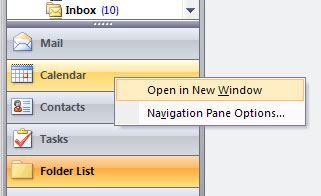
Bạn có cảm thấy nhàm chán khi phải kích vào các nút điều hướng mỗi khi muốn chuyển giữa Inbox và Calendar? Kích chuột phải vào bất cứ một nút điều hướng nào và chọn Open in a New Window, khi đó bạn sẽ giữ được Calendar hoặc Contacts mở trong các cửa sổ riêng. Chúng sẽ vẫn mở khi bạn xử lý các thông báo; khi di chuyển giữa các cửa sổ, bạn chỉ cần sử dụng Alt-Tab để điều hướng giữa chúng.
Hiển thị nhiều ngày tháng trong Calendar
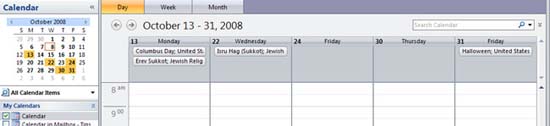
Bạn có thể hiển thị nhiều ngày tháng, liên tục hay không liên tục trong một lịch biểu bằng cách vào phần hiển thị lịch biểu hàng tháng trong phần trên bên trái của cửa sổ lịch biểu và nhấn Ctrl cộng với việc kích đồng thời ngày mà bạn muốn xem. Mỗi ngày mà bạn Ctrl-click sẽ xuất hiện dưới dạng một cột trong phần hiển thị Calendar chính. Bạn cũng có thể hiển thị một dải các này liên tục bằng cách kéo chuột trên một loạt các ngày trong tháng.
Tùy chỉnh các biểu tượng cờ và hạng mục
Bạn có thể sử dụng biểu tượng cờ trong danh sách các thư trong Inbox để nhắc nhở mình về thông báo mà bạn cần xem vào thời điểm nào đó, hoặc biểu tượng hạng mục để giúp bạn tổ chức mail của mình. (Biểu tượng cờ sẽ xuất hiện ở phần bên phải của mỗi entry trong danh sách thư của Outlook; biểu tượng hạng mục là một hình vuông lượn tròn ơ bên trái của mỗi biểu tượng cờ). Bạn có thể chỉ định màu cờ nào hoặc màu hạng mục nào sẽ xuất hiện mặc định khi kích vào các biểu tượng đó. Đơn giản chỉ cần kích phải vào bất cứ biểu tượng cờ hoặc hạng mục nào, chọn Set Quick Click…, và chọn hạng mục hoặc cờ mà bạn muốn sử dụng mặc định.
Sử dụng các chữ viết tắt cho ngày và giờ
Calendar của Outlook hiểu cả hai văn bản tiếng Anh thô và các chữ viết tắt trong các trường Start Time và End Time của nó. Cho ví dụ, thay vì việc đánh ngày, bạn chỉ cần đánh "next Tue" hoặc "next month", khi đó Calendar sẽ chèn đúng ngày. Trong trường giờ, bạn có thể nhập vào "now" hoặc giờ viết tắt giống như "4p", khi đó Outlook sẽ tự chuyển thành "4:00 p.m". Còn có rất nhiều chữ viết tắt khác cũng làm việc trong cửa sổ lịch biểu, điều đó có nghĩa rằng bạn có thể vào hộp thoại Appointment Recurrence và nhập vòa "next Thursday" cho Start time, khi đó Outlook sẽ chỉ định đúng ngày.
Điều chỉnh các menu của Outlook
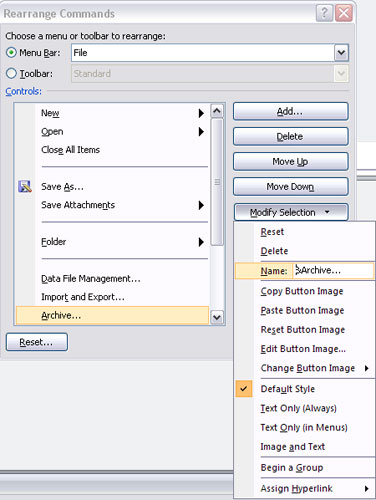
Bạn có muốn các lệnh vẫn sử dụng thường xuất hiện ở phần trên các menu của Outlook không? Rất đơn giản, chỉ cần chọn Tools | Customize, sau đó là tab Commands và kích Rearrange Commands... Trong hộp thoại đang mở, bạn có thể chuyển các mục menu lên hoặc xuống trong danh sách, xóa các mục bạn không cần thiết sử dụng và add thêm các mục mà bạn muốn. Cũng có thể tiết kiệm thời gian bằng cách chỉ định các phím nóng "accelerator key" để khởi chạy một mục menu nào đó khi bạn đánh một ký tự trong lúc menu đang mở. Để thay đổi hoặc tạo một phím nóng cho một mục menu nào đó, bạn hãy kích Modify Selection trong hộp thoại Rearrange Commands, chèn ký hiệu “&” ngay trước ký tự trong mục menu mà bạn đã chọn làm phím nóng.
Add các ngày nghỉ vào lịch Outlook
Nếu công ty theo dõi các ngày nghỉ lễ bạn có thể add những ngày nghỉ này vào Outlook calendar. Sử dụng Tools | Options; trên tab Preferences, kích Calendar Options…, sau đó kích Add Holidays…, và tích dấu kiểm bên cạnh các ngày nghỉ lễ mà bạn muốn đánh dấu trong lịch của mình.
Chèn dữ liệu lịch biểu vào e-mail
Nếu các tài khoản email của bạn nằm trên Microsoft Exchange server và bạn muốn gửi đến một ai đó cũng sử dụng Exchange server của Microsoft, khi đó bạn có thể chèn các dữ liệu từ lịch biểu của mình vào e-mail. Trong cửa sổ soạn thảo, bạn hãy vào Message ribbon (được chọn mặc định), chọn Calendar từ nhóm Include và chỉ định chu kỳ thời gian và mức chi tiết mà bạn muốn nhóm. Tùy chọn này không có sẵn nếu tài khoản của bạn nằm trên máy chủ POP hoặc IMAP server.
Add một liên lạc từ một thông báo email
Để add một người gửi email vào danh sách liên lạc của bạn, hãy vào thông báo (không phải mục trong danh sách thông báo), kích phải vào tên của người gửi và chọn Add to Outlook Contacts.
Trừ khử các add-in không cần thiết
Nếu bạn muốn Outlook 2007 chạy nhanh bằng cách remove các add-in mà phần mềm khác cài đặt. Hãy vào Tools | Trust Center… sau đó kích Add-ins, tìm đến Manage: mục tại phía dưới cửa sổ, bảo đảm rằng các COM Add-in là các mục hiện hành, kích Go…. Từ hộp thoại COM Add-in bạn có thể vô hiệu hóa một mục nào đó bằng cách tích vào hộp kiểm của nó hoặc remove toàn bộ bằng cách kích Remove.
 Công nghệ
Công nghệ  AI
AI  Windows
Windows  iPhone
iPhone  Android
Android  Học IT
Học IT  Download
Download  Tiện ích
Tiện ích  Khoa học
Khoa học  Game
Game  Làng CN
Làng CN  Ứng dụng
Ứng dụng 















 Linux
Linux  Đồng hồ thông minh
Đồng hồ thông minh  macOS
macOS  Chụp ảnh - Quay phim
Chụp ảnh - Quay phim  Thủ thuật SEO
Thủ thuật SEO  Phần cứng
Phần cứng  Kiến thức cơ bản
Kiến thức cơ bản  Lập trình
Lập trình  Dịch vụ công trực tuyến
Dịch vụ công trực tuyến  Dịch vụ nhà mạng
Dịch vụ nhà mạng  Quiz công nghệ
Quiz công nghệ  Microsoft Word 2016
Microsoft Word 2016  Microsoft Word 2013
Microsoft Word 2013  Microsoft Word 2007
Microsoft Word 2007  Microsoft Excel 2019
Microsoft Excel 2019  Microsoft Excel 2016
Microsoft Excel 2016  Microsoft PowerPoint 2019
Microsoft PowerPoint 2019  Google Sheets
Google Sheets  Học Photoshop
Học Photoshop  Lập trình Scratch
Lập trình Scratch  Bootstrap
Bootstrap  Năng suất
Năng suất  Game - Trò chơi
Game - Trò chơi  Hệ thống
Hệ thống  Thiết kế & Đồ họa
Thiết kế & Đồ họa  Internet
Internet  Bảo mật, Antivirus
Bảo mật, Antivirus  Doanh nghiệp
Doanh nghiệp  Ảnh & Video
Ảnh & Video  Giải trí & Âm nhạc
Giải trí & Âm nhạc  Mạng xã hội
Mạng xã hội  Lập trình
Lập trình  Giáo dục - Học tập
Giáo dục - Học tập  Lối sống
Lối sống  Tài chính & Mua sắm
Tài chính & Mua sắm  AI Trí tuệ nhân tạo
AI Trí tuệ nhân tạo  ChatGPT
ChatGPT  Gemini
Gemini  Điện máy
Điện máy  Tivi
Tivi  Tủ lạnh
Tủ lạnh  Điều hòa
Điều hòa  Máy giặt
Máy giặt  Cuộc sống
Cuộc sống  TOP
TOP  Kỹ năng
Kỹ năng  Món ngon mỗi ngày
Món ngon mỗi ngày  Nuôi dạy con
Nuôi dạy con  Mẹo vặt
Mẹo vặt  Phim ảnh, Truyện
Phim ảnh, Truyện  Làm đẹp
Làm đẹp  DIY - Handmade
DIY - Handmade  Du lịch
Du lịch  Quà tặng
Quà tặng  Giải trí
Giải trí  Là gì?
Là gì?  Nhà đẹp
Nhà đẹp  Giáng sinh - Noel
Giáng sinh - Noel  Hướng dẫn
Hướng dẫn  Ô tô, Xe máy
Ô tô, Xe máy  Tấn công mạng
Tấn công mạng  Chuyện công nghệ
Chuyện công nghệ  Công nghệ mới
Công nghệ mới  Trí tuệ Thiên tài
Trí tuệ Thiên tài